Image Converter3 Image Converterを使いこなそう!
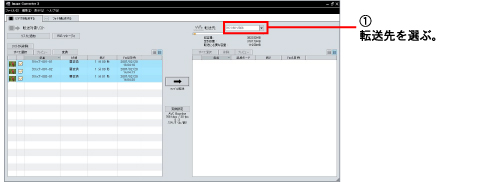
転送された動画ファイルが“ウォークマン”や対応機器に入りきらない場合、警告メッセージが表示されます。
[OK]をクリックして転送先ドライブの不要なファイルを削除して容量を空けた後に、もう1度操作してください。
![2.[ファイル転送]をクリックする。](images/img17.jpg)
Windows XP Media Center Edition / Windows Vista Media Center搭載のパソコンでは、この機能はご利用頂けません。
転送対象リストに表示された動画ファイルを、自動で“ウォークマン”に転送することができます。
[ファイル]-[設定]を選び、表示される設定画面で、以下の設定を行ないます。
![[ビデオ]-[転送]-[自動転送開始]を選ぶ。 クリックして、チェックをつける。 [待ち時間]を設定する。](images/img18.jpg)
動画ファイルを自動で転送できるのは、以下の条件を満たしているときです。
・「Image Converter 3」を起動している。
・転送する動画ファイルが、転送対象リストにある。
・転送先の準備がされている。
・[待ち時間]で設定した時間以上、パソコンを操作していない。
待ち時間を0〜30分の間で設定できます。
![]()
● 本ホームページに記載されているシステム名、製品名は、一般に各開発メーカーの登録商標あるいは商標です。なお、本文中では(TM)、(R)マークは明記しておりません。
